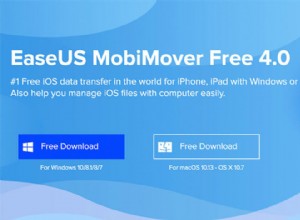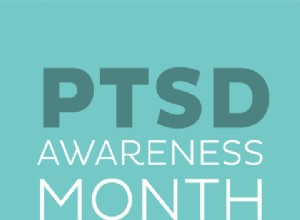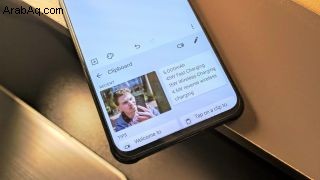
Gboard مليء بالميزات الصغيرة الأنيقة الموجودة في زوايا التطبيق. قد يستغرق استعراضها جميعًا بعض الوقت ، لكننا هنا لنلقي نظرة على خيار واحد فقط اليوم:الحافظة. لا يقوم هذا الجزء من لوحة المفاتيح بتخزين أي نص تنسخه فحسب ، بل يسمح لك أيضًا بالاحتفاظ بالمحتوى المنسوخ لأطول فترة تريدها. يمكنك القيام بذلك عن طريق تثبيت النص والصور. إليك كيفية استخدام ميزة الحافظة في Gboard.
كيفية استخدام ميزة الحافظة في Gboard
قبل الغوص ، تأكد من أن لوحة المفاتيح الافتراضية لهاتفك هي في الواقع Gboard. إذا لم يكن موجودًا على هاتفك لأي سبب من الأسباب ، فانتقل إلى متجر Google Play لتنزيله وتثبيته ثم تابع الخطوات التالية.
1. افتح أي تطبيق حيث يمكنك كتابة نص مثل Google Keep.
2. اضغط على قسم من التطبيق يقوم بتشغيل Gboard.
3. انقر على رمز الحافظة .
4. شغّل مفتاح التبديل إلى تمكين ميزة الحافظة .
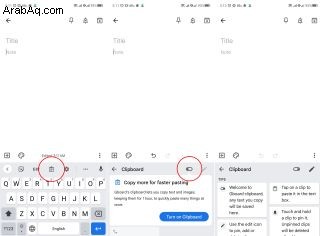
5. نسخ صورة أو نص من مكان ما مثل Google Chrome.
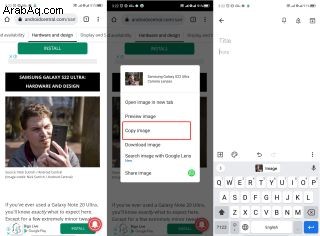
6. في Gboard ، انتقل إلى الحافظة مرة أخرى للعثور على الصورة أو النص المنسوخ حديثًا.
7. انقر مع الاستمرار على الصورة أو كتلة النص التي تريد تثبيتها.
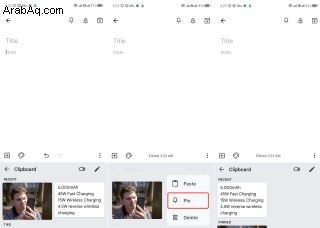
8. انقر على تثبيت لتخزين الصورة أو النص لفترة زمنية غير محدودة.
تتعامل ميزة الحافظة بشكل أساسي مع أي نسخ ولصق على هاتفك. بمجرد تمكينه ، سيخزن Gboard كل ما تنسخه ، سواء كانت كلمات أو صورًا ، ضمن قسم الحافظة بلوحة المفاتيح. يبقى معظم المحتوى غير المثبت هناك لمدة ساعتين تقريبًا. يمكنك أيضًا مسح الحافظة يدويًا عن طريق حذف النص أو كتل الصور. بعد حفظ شيء ما في الحافظة ، كل ما عليك فعله هو النقر للصقه. يتم إرسال الصور تلقائيًا بتنسيق ملف صورة عند مشاركتها على تطبيقات المراسلة مثل WhatsApp أو رسائل Google.
لا يوجد حد زمني للمحتوى المثبت مثل الصور والنصوص في حافظة Gboard. هذا يعني أنه حتى تذهب إلى هناك وتحذف العنصر المثبت أو تزيل تثبيته ، فلن ينتقل إلى أي مكان. حتى إذا أعدت تشغيل جهازك ، فإن Gboard سيخزن المحتوى المثبت في الحافظة.
تتمثل فائدة نسخ الصور باستخدام حافظة Gboard في أنك لست مضطرًا فعليًا إلى تنزيلها على هاتفك ، مما يوفر الذاكرة ويحافظ على خلو جهازك من الفوضى. يصبح استخدام النص أيضًا أسهل لأن Gboard يسمح لك بلصق أقسام محددة من النص مثل أرقام الهواتف والرموز البريدية والتواريخ من جزء من النص تلقائيًا. إنها طريقة أكثر ذكاءً لإرسال الرسائل النصية والتي تجعلك بالتأكيد أكثر كفاءة.
إنجاز المزيد باستخدام Gboard
لا يتعين عليك امتلاك Pixel 6 للاستفادة من العديد من الميزات الرائعة لـ Gboard. تأتي جميع هواتف Android تقريبًا مثبتة مسبقًا ومُعدة مسبقًا كلوحة مفاتيح افتراضية. إذا لم يكن لديك ، فيمكنك الحصول عليه مجانًا من متجر Google Play. خذ وقتك في إعداد لغاتك المفضلة في Gboard. يمكنك أيضًا تحديد الكتابة اليدوية كطريقة إدخال لغة على لوحة مفاتيح Android الممتازة.
بصرف النظر عن العديد من طرق إدخال اللغة المختلفة التي يدعمها Gboard ، هناك الكثير من العناصر الأخرى في لوحة المفاتيح هذه. على سبيل المثال ، يمكنك الانتقال إلى الوضع العائم أو الوضع بيد واحدة لتسهيل الاستخدام. ثم هناك Emoji Kitchen ، حيث يمكنك تجربة مجموعات الرموز التعبيرية وإعداد إبداعاتك المهروسة. من Bitmoji إلى GIF ، والسمات إلى الكتابة الصوتية ، لقد خدشنا فقط سطح إمكانات Gboard.
مجانًا على Google Play (يفتح في علامة تبويب جديدة)